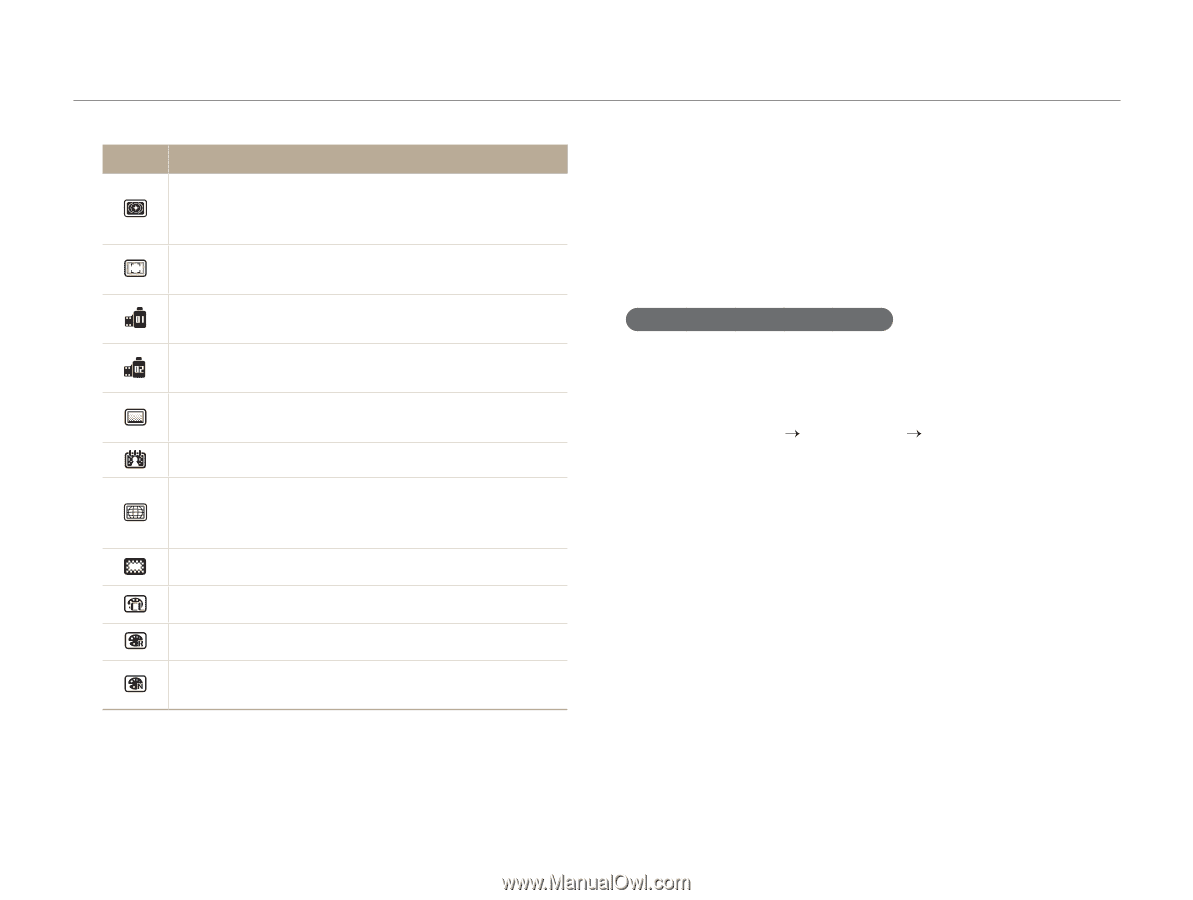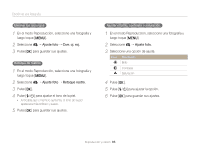Samsung ST66 User Manual Ver.1.1 (Spanish) - Page 86
Ajustar las fotografías, Ajuste foto
 |
View all Samsung ST66 manuals
Add to My Manuals
Save this manual to your list of manuals |
Page 86 highlights
Edición de una fotografía Icono Descripción Viñeta: Permite aplicar los colores en estilo retro, un nivel de contraste alto y un fuerte efecto de viñeta de las cámaras Lomo. Enfoque suave: Permite ocultar imperfecciones faciales o aplicar efectos correctores. Película antigua 1: Permite aplicar el efecto de película antigua 1. Película antigua 2: Permite aplicar el efecto de película antigua 2. Punto semitono: Permite aplicar un efecto de tono medio. Boceto: Permite aplicar un efecto de boceto en tinta. Ojo de pez: Permite oscurecer los bordes del marco y distorcionar los objetos para imitar el efecto visual de una lente ojo de pez. Eliminar niebla: Permite aclarar la imagen. Clásico: Permite aplicar un efecto en blanco y negro. Retro: Permite aplicar un efecto de tono sepia. Negativo: Permite aplicar un efecto de película negativa. Ajustar las fotografías Aprenda a corregir los ojos rojos, ajustar el tono de la piel, y ajustar el brillo, el contraste o la saturación. Si el centro de una fotografía es oscuro, podrá ajustarla para que se vea más clara. La cámara guardará la fotografía editada como un archivo nuevo, pero podrá convertirlo a una resolución más baja. Ajustar sujetos oscuros (ACB) 1 En el modo Reproducción, seleccione una fotografía y luego toque [m]. 2 Seleccione e “ Ajuste foto “ ACB. 3 Pulse [o] para guardar sus ajustes. Reproducción y edición 85